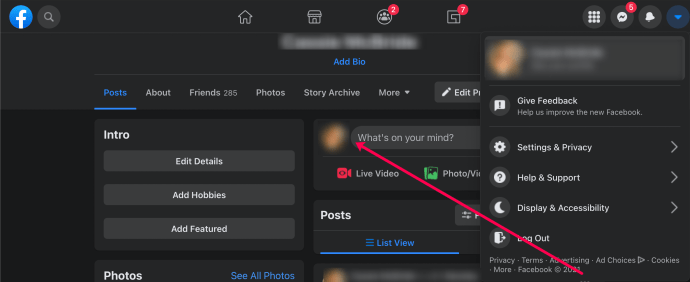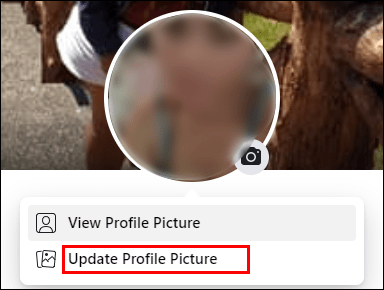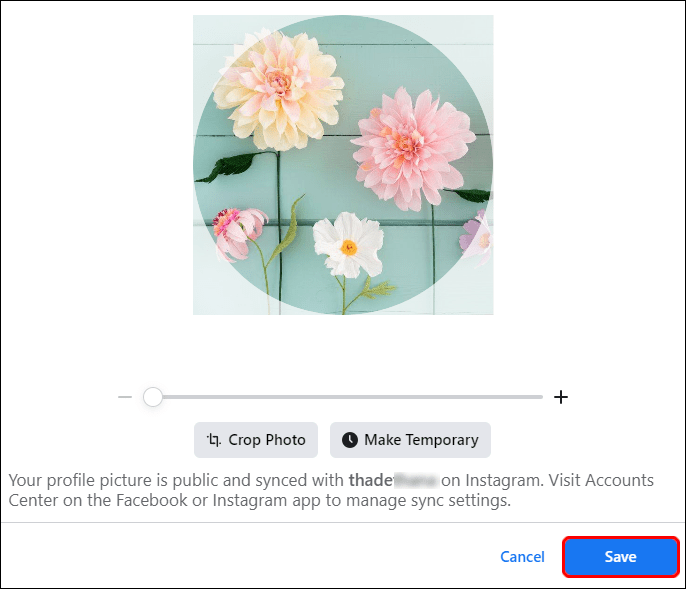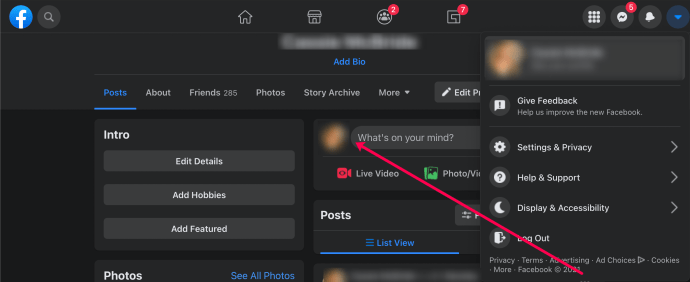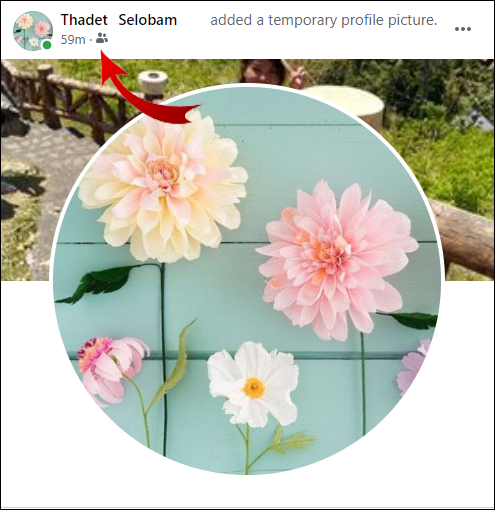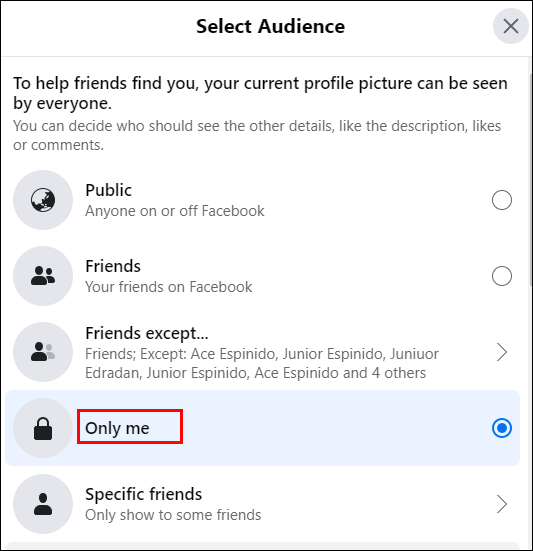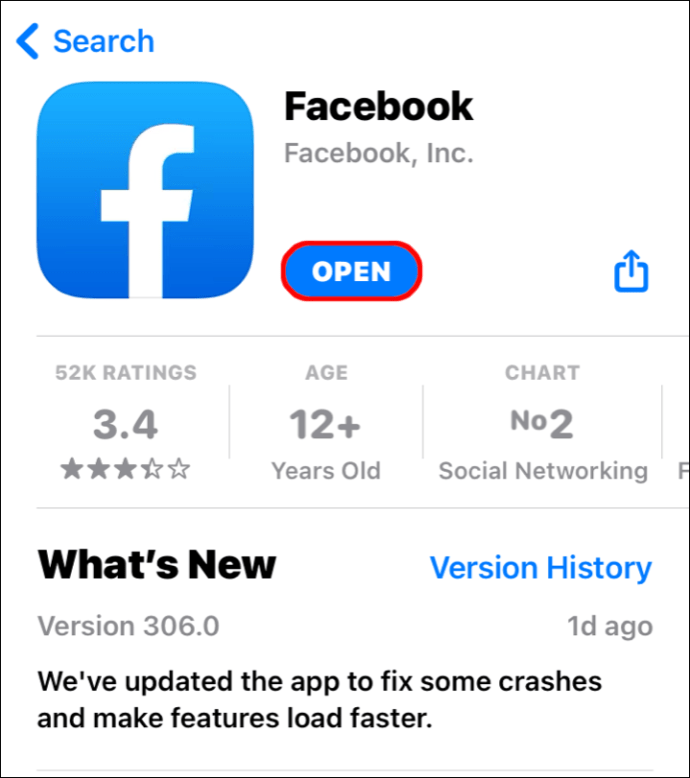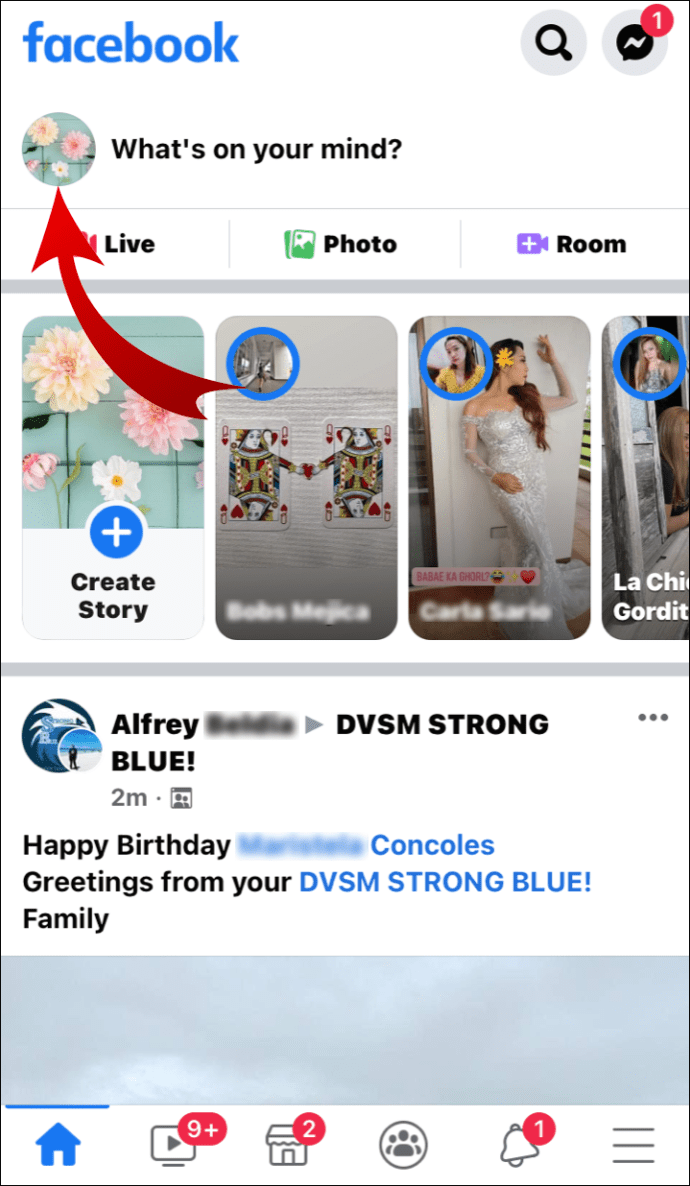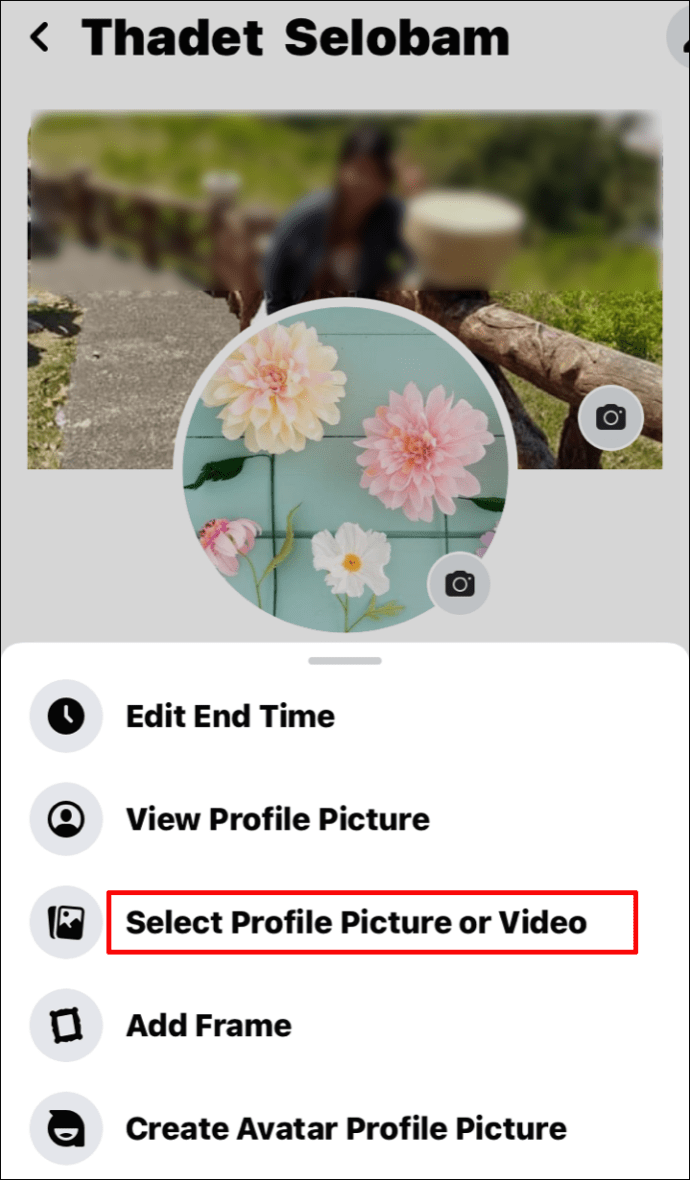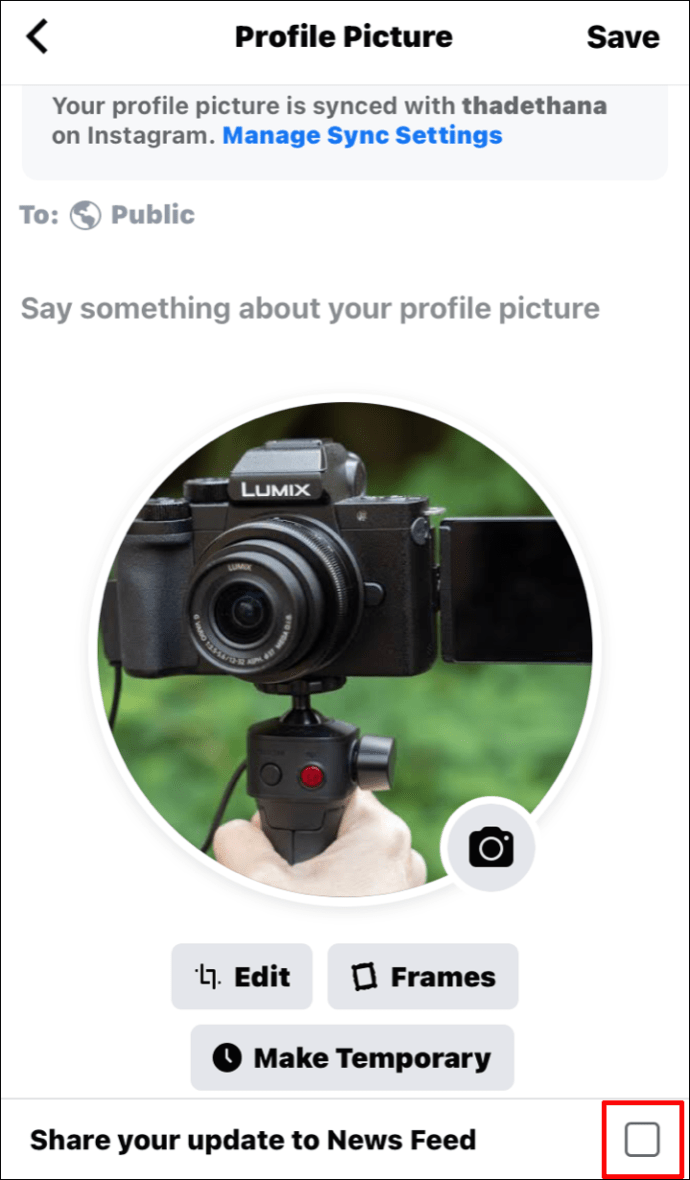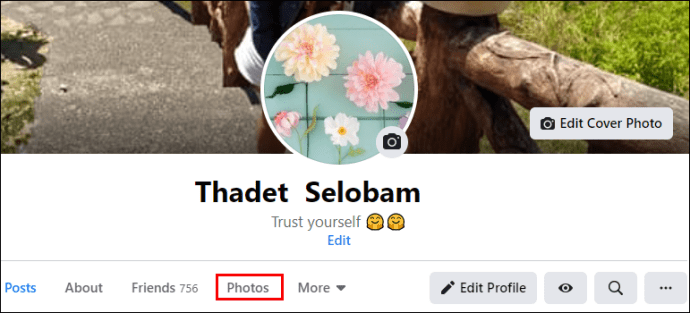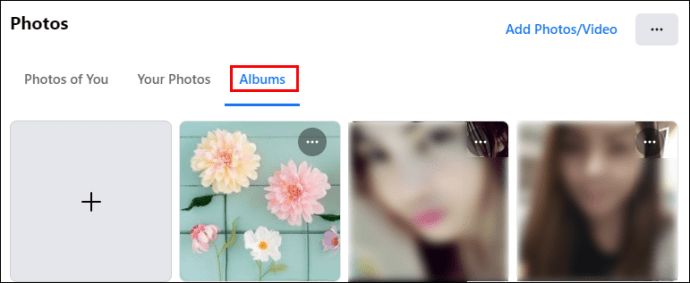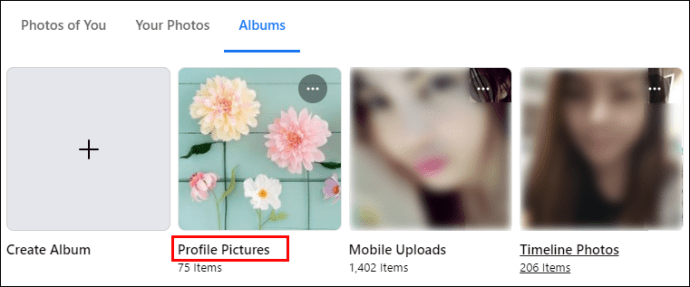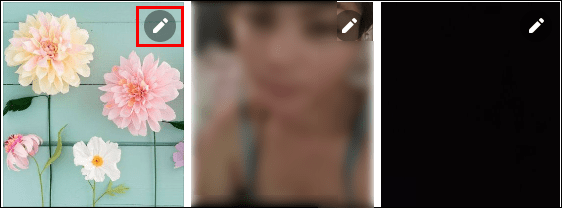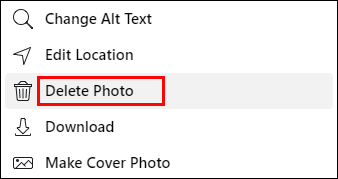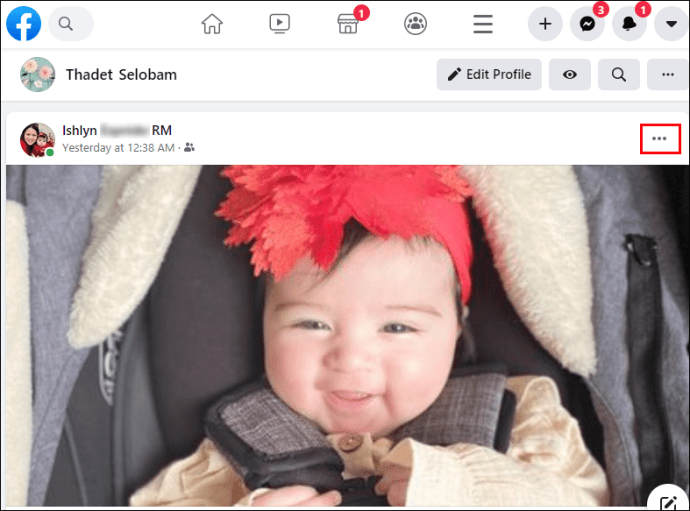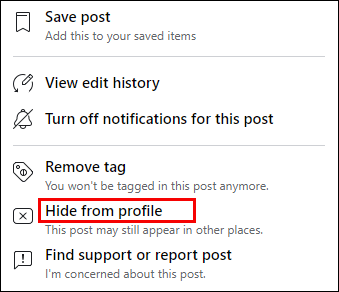Cum să-ți schimbi poza de profil pe Facebook
Fotografia ta de profil este unul dintre cele mai importante aspecte ale contului tău de Facebook, dar dacă fotografia ta de profil de pe Facebook a fost luată din anuarul tău de liceu, ar putea fi timpul să o actualizezi cu o nouă fotografie. La urma urmei, o poză de profil pe Facebook este primul lucru care atrage atenția celorlalți. De asemenea, vă separă de alți utilizatori cu același nume.

Dar cum schimbi o poză de profil pe Facebook? Și poți să-l ascunzi din cronologia ta? Continuați să citiți pentru a afla.
Cum să-ți schimbi poza de profil pe Facebook
Schimbarea unei fotografii de profil pe Facebook este relativ simplă. Doar urmați pașii de mai jos:
- Deschide Facebook și conectează-te la contul tău.

- Faceți clic pe pictograma profilului dvs. din caseta „Ce aveți în vedere?” sau faceți clic pe săgeata din colțul din dreapta sus și selectați „Vedeți profilul” pentru a accesa pagina de profil.
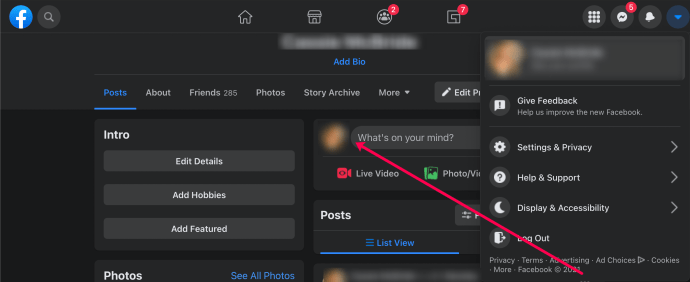
- Atingeți fotografia de profil și selectați „Actualizați poza de profil”.
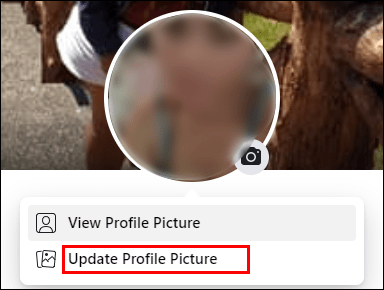
- Vor fi două opțiuni. Faceți clic pe „Încărcați fotografie” pentru a încărca o nouă imagine de pe dispozitiv. Sau alegeți fotografia pe care ați încărcat-o anterior pe Facebook dintr-o listă de sugestii.

- Atingeți „Salvați”.
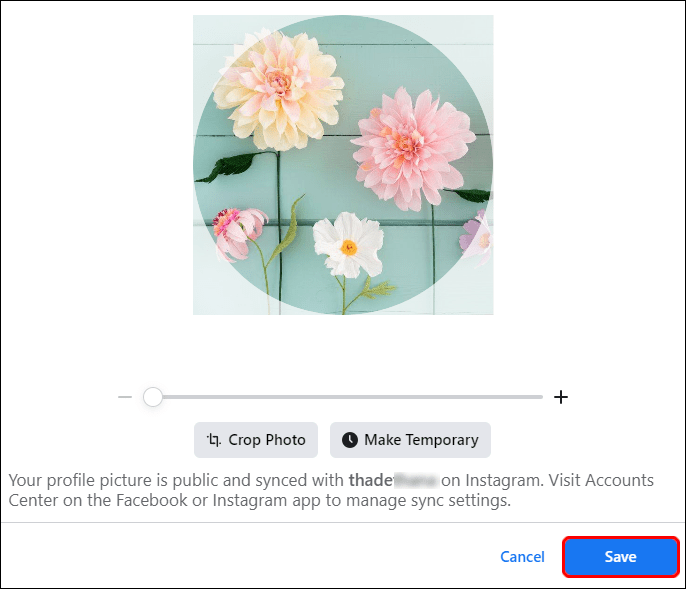
Cum să-ți schimbi poza de profil pe Facebook fără a posta
Dacă utilizatorii Facebook doresc să schimbe o fotografie de profil fără a o posta pe cronologia lor, există două metode:
Schimbarea imaginii de profil pe Facebook pe computer fără postare
- Accesați Facebook și conectați-vă la contul dvs.

- Atingeți pictograma profil exact așa cum am făcut mai sus.
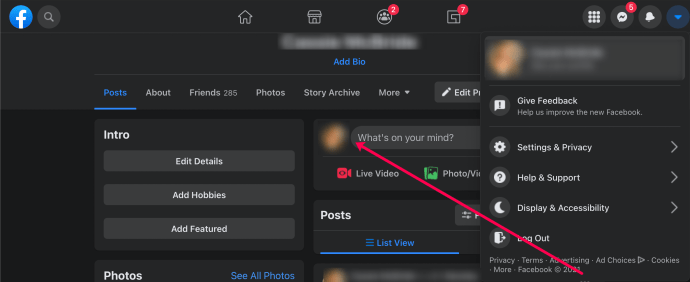
- Dați clic din nou pe fotografia dvs. de profil.
- Vor fi două opțiuni. Faceți clic pe „Actualizați poza de profil”.
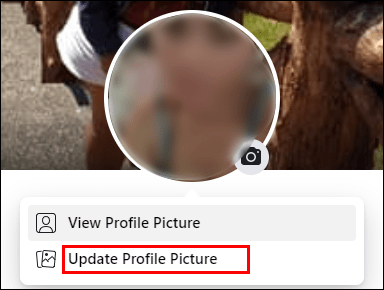
- Alegeți să încărcați o nouă imagine făcând clic pe „Încărcați o fotografie” sau selectați-o pe cea pe care ați încărcat-o deja înainte.

- Atingeți „Salvați”.
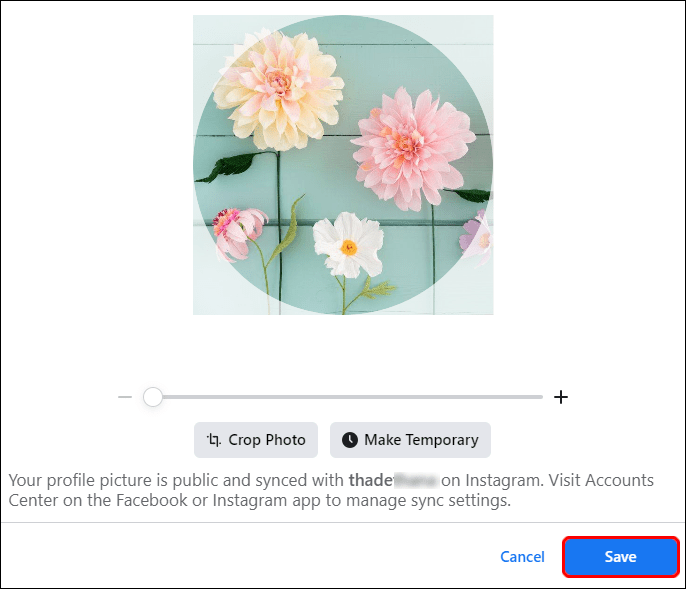
- Accesați profilul dvs. și căutați fotografia pe care tocmai ați postat-o. Atingeți cele trei puncte din dreapta sus.
- Va exista un buton sub numele tău, cel mai probabil spunând „Prieteni”. Atingeți-l.
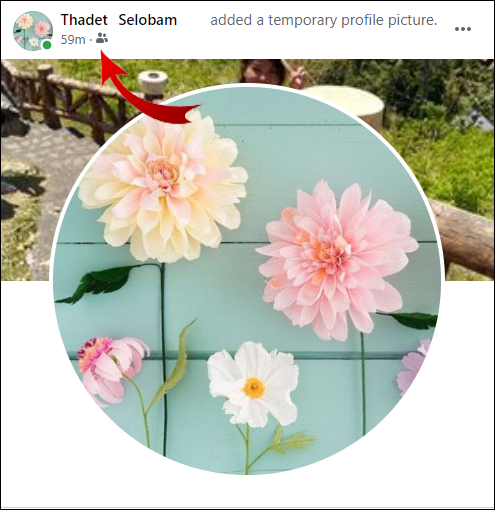
- Selectați „Numai eu”.
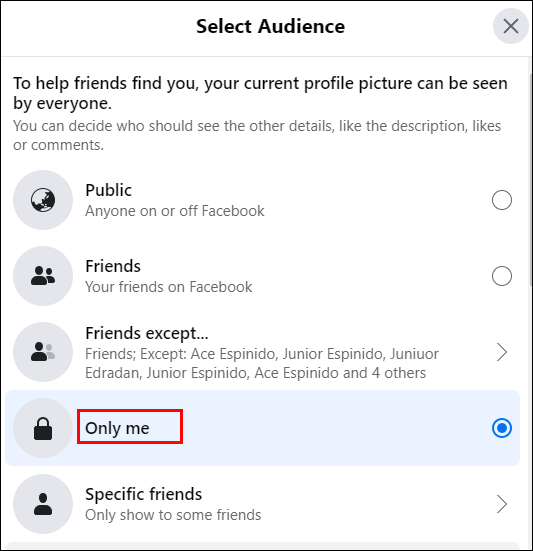
Deși veți vedea în continuare o postare pe profilul dvs., alte persoane nu o vor vedea. Ei vor observa noua poză de profil numai dacă vă verifică profilul Facebook.
Schimbarea imaginii de profil pe Facebook pe smartphone fără postare
Pentru a vă schimba fotografia de profil pe Facebook fără a anunța alte persoane, iată ce ar trebui să faceți:
- Deschide aplicația Facebook.
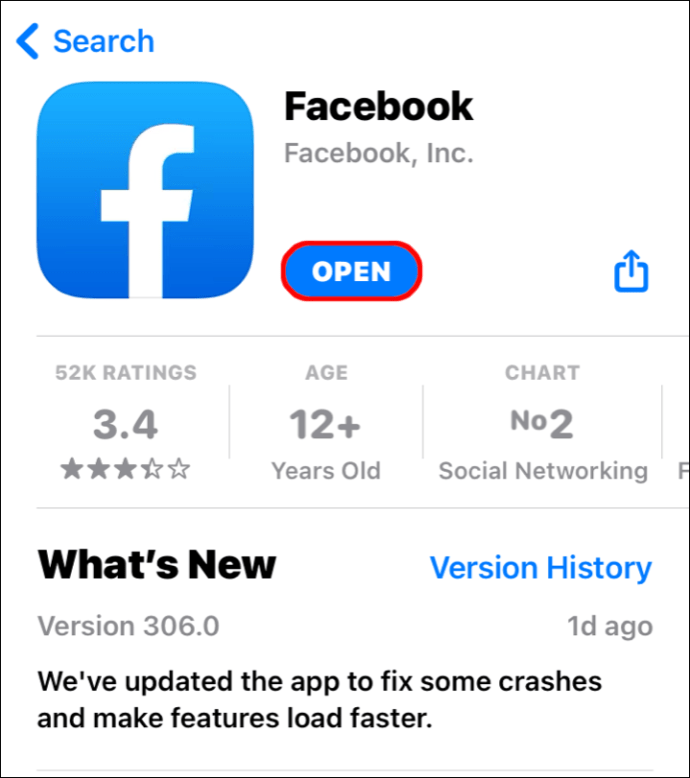
- Atingeți pictograma profilului din stânga sus a ecranului.
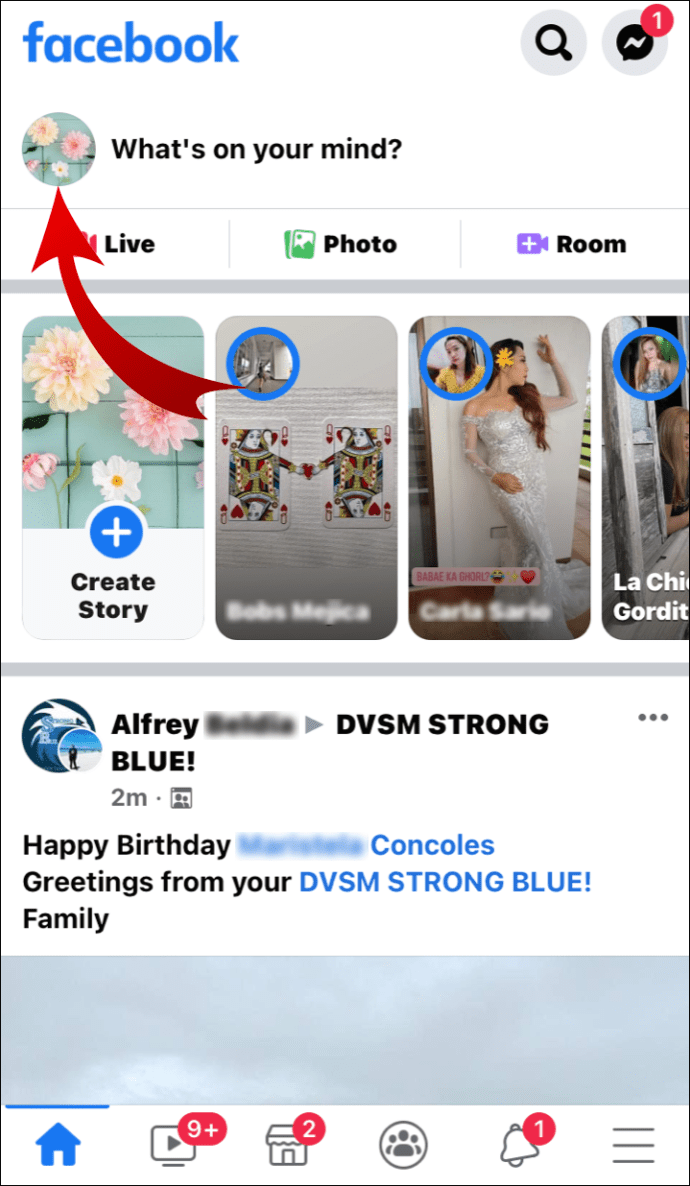
- Faceți clic pe fotografia de profil și alegeți „Selectați fotografia sau videoclipul de profil”.
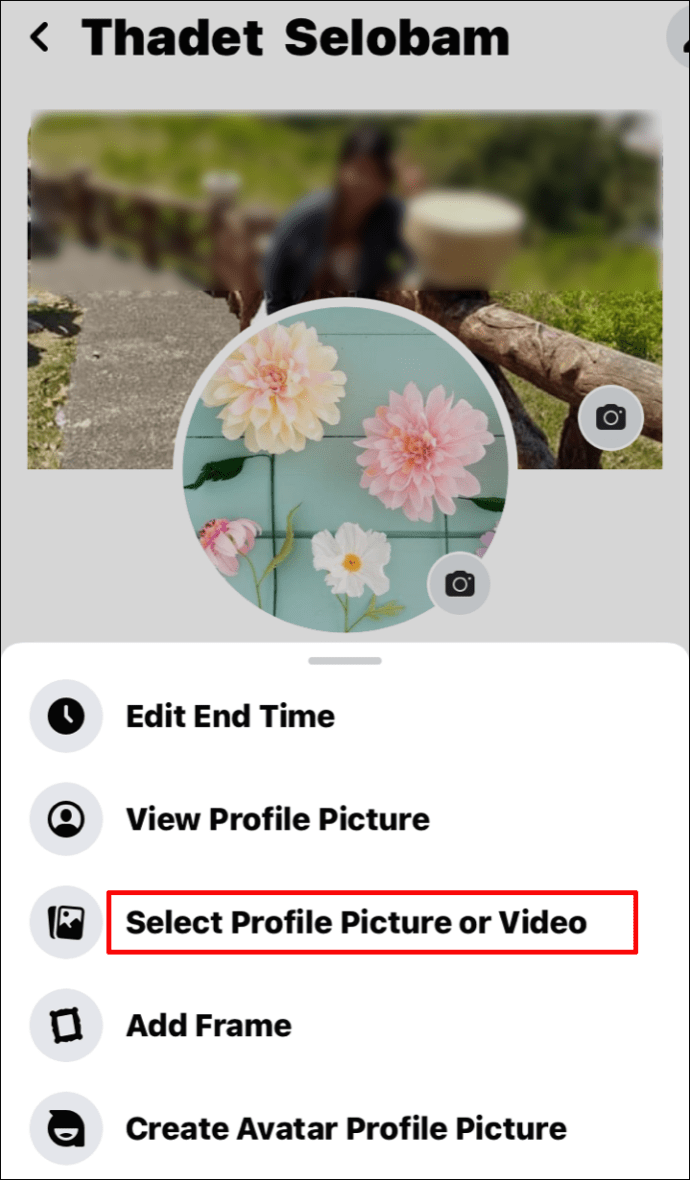
- Alegeți noua poză de profil.
- Debifați caseta de lângă „Partajați actualizarea în fluxul de știri”.
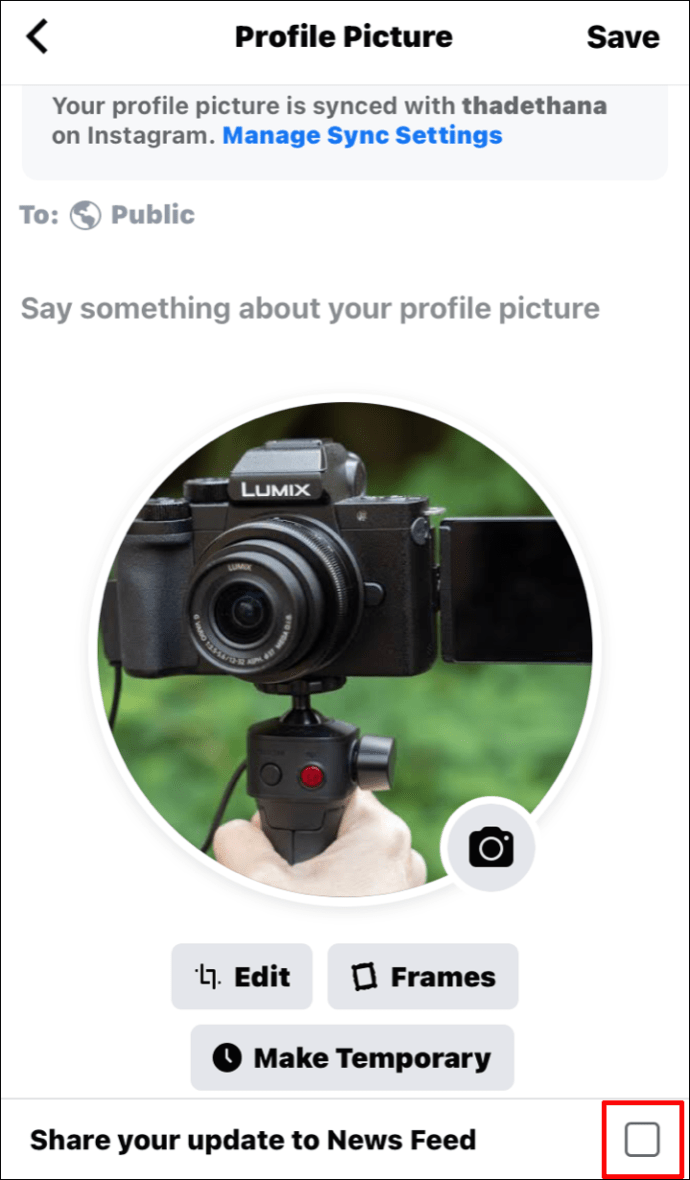
Cum să-ți schimbi poza de profil pe Facebook Messenger
Deocamdată, nu este posibilă schimbarea unei imagini de profil doar pe Facebook Messenger sau prin Facebook Messenger. Un cont Facebook și Messenger sunt sincronizate, așa că odată ce utilizatorii schimbă fotografia de profil pe Facebook (prin aplicație sau browser), fotografia de pe Messenger se va schimba automat.
Cum să-ți schimbi poza de profil pe Facebook la Nimic
Dacă utilizatorii Facebook nu doresc ca nicio fotografie să fie afișată ca imagine de profil, trebuie să ștergă fotografia de profil curentă fără a o alege pe cea nouă. Iată cum se procedează:
- Accesați Facebook și conectați-vă la contul dvs.

- Atingeți pictograma de profil situată în caseta „Ce aveți în vedere?”.
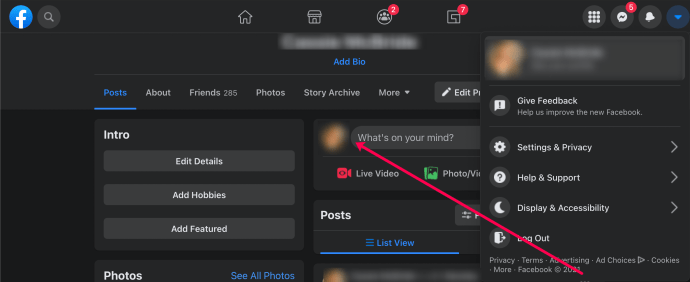
- Faceți clic pe fila „Fotografii” de sub fotografia de profil.
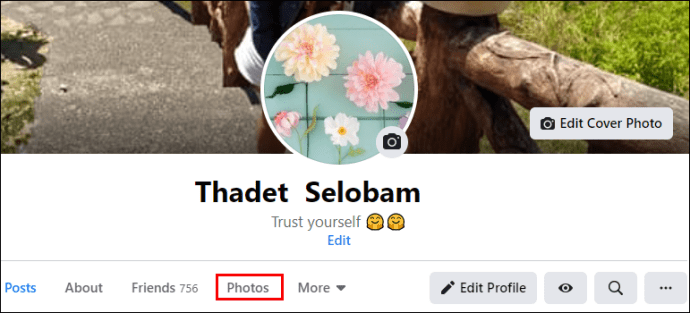
- Selectați „Albume”.
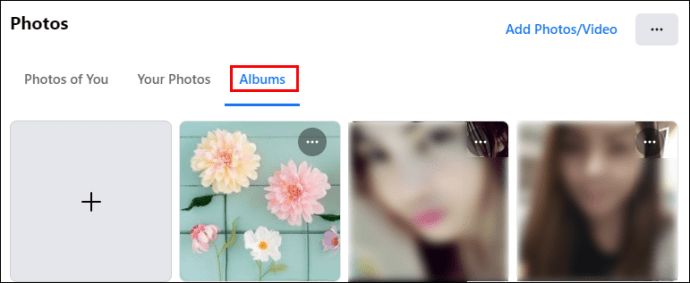
- Atingeți „Imagini de profil”.
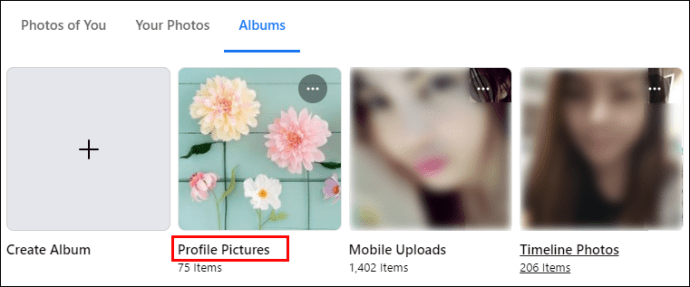
- Căutați fotografia de profil curentă și faceți clic pe pictograma creion din dreapta sus a fotografiei.
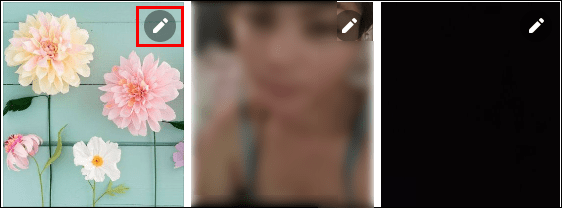
- Alegeți „Ștergeți fotografia”.
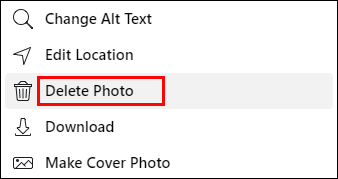
Ce să faci dacă nu poți să-ți schimbi poza de profil Facebook
Dacă întâmpinați probleme când încercați să vă schimbați fotografia de profil pe Facebook, există câteva lucruri pe care ar trebui să le faceți.
În primul rând, dacă încercați să o faceți prin aplicația de pe telefon, închideți aplicația și așteptați puțin înainte de a o deschide din nou. Apoi, încercați să schimbați fotografia de profil.
Apoi, asigurați-vă că sunteți conectat la internet. Acesta ar putea fi motivul pentru care nu puteți schimba imaginea.
Dacă încercați să schimbați fotografia prin intermediul computerului, închideți browserul. Așteptați câteva momente și deschideți din nou Facebook. Apoi, încercați să schimbați fotografia de profil.
Cu toate acestea, dacă niciunul dintre pașii de mai sus nu funcționează, contactați asistența Facebook.
Cum să-ți schimbi poza de profil pe Facebook și să te ascunzi din cronologia ta
Odată ce utilizatorii Facebook schimbă o fotografie de profil și doresc să o ascundă din cronologie, iată ce trebuie să facă:
- Găsiți fotografia pe cronologia dvs.
- Faceți clic pe cele trei puncte din dreapta sus.
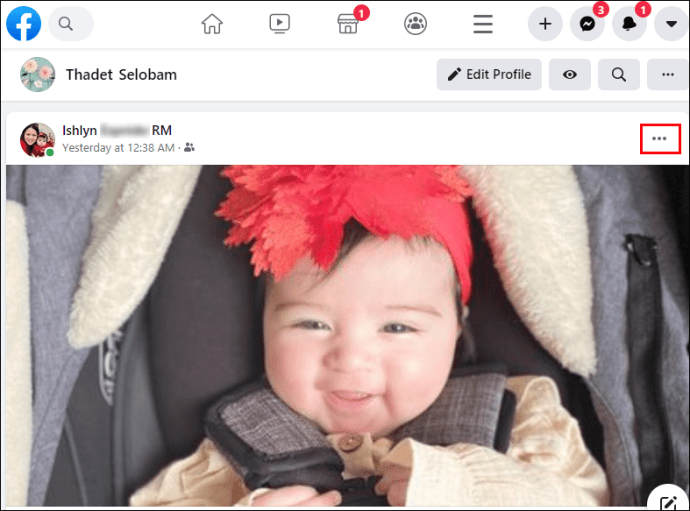
- Selectați „Ascundeți din profil”.
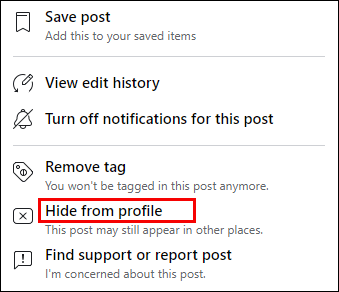
Rețineți că alte persoane vă vor vedea în continuare noua fotografie, dar aceasta nu va fi vizibilă în cronologia dvs.
Cum să-ți schimbi poza de profil pe Facebook fără tăiere
Dacă o fotografie de profil este prea mare, este posibil ca utilizatorii să fie nevoie să o ajusteze pentru a se potrivi cu cercul imaginii de profil. Micșorați-l cât mai mult posibil și asta ar trebui să funcționeze.
Cum să-ți schimbi poza de profil pe Facebook fără a pierde aprecieri
Singura modalitate de a schimba o poză de profil fără a pierde aprecieri este să folosești vechea poză de profil. Iată cum să o găsiți și să o utilizați din nou ca imagine de profil:
- Odată ajuns pe Facebook, atingeți pictograma de profil din caseta „Ce aveți în vedere?”.
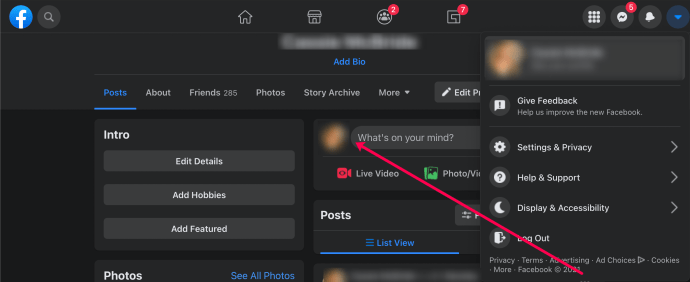
- Atingeți fotografia de profil și alegeți „Actualizați poza de profil”.
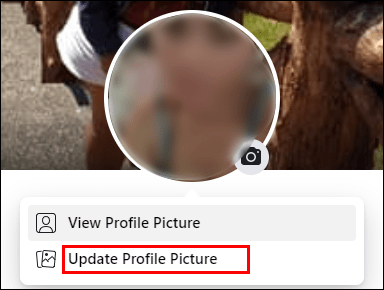
- Căutați o fotografie veche și atingeți-o.
- Atingeți „Salvați”.
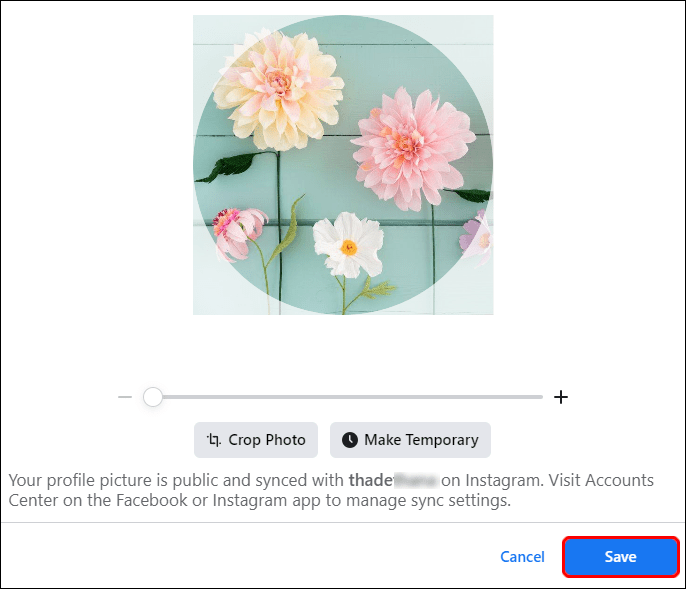
Întrebări frecvente suplimentare
Dacă aveți întrebări suplimentare cu privire la schimbarea imaginii de profil pe Facebook, aruncați o privire la următoarea secțiune.
Cum îmi schimb poza de profil pe Facebook de pe telefonul meu?
• Lansați aplicația Facebook.
• Faceți clic pe pictograma profilului din stânga sus.
• Atingeți fotografia de profil.
• Alegeți „Selectați fotografia de profil sau videoclipul”.
• Alegeți o nouă fotografie de profil.
• Atingeți „Salvare” în dreapta sus.
Îmi pot schimba poza de profil Facebook fără a anunța pe toată lumea?
Cel mai simplu mod de a face acest lucru este prin intermediul unui telefon. După ce ați selectat fotografia care doriți să fie noua fotografie de profil, asigurați-vă că debifați caseta de lângă „Partajați actualizările dvs. în fluxul de știri”.
Cât de des ar trebui să îți schimbi poza de profil pe Facebook?
Nu există limită cât de des utilizatorii ar trebui să își schimbe fotografia de profil. Acestea fiind spuse, pot încărca o nouă poză de profil în fiecare zi, dacă doresc să facă acest lucru.
Cum îmi fac fotografia de profil privată?
La un moment dat, a fost posibil să vă ascundeți fotografia de profil de restul lumii. Dar în prezent, fotografia ta de profil este publică în mod implicit. Singura modalitate de a vă ascunde fotografia este să o ștergeți complet. Dacă vrei mai mult anonimat, reține că poți să-ți faci poza orice vrei să fie. Nu trebuie să fie un selfie.
Actualizați-vă cu ușurință poza de profil Facebook
Schimbarea unei fotografii de profil pe Facebook este simplă odată ce cunoașteți pașii. Facebook oferă, de asemenea, o opțiune de a ascunde imaginea din cronologia ta sau de a te asigura că o vezi doar tu.
Ai încercat încă să-ți schimbi fotografia? Cât de des plănuiți să îl actualizați? Anunțați-ne în secțiunea de comentarii de mai jos.